Jumpserver 介绍
安装jumperserver
Sudo yum install –y git
Su root
Cd /usr/local
Mkdir jumpserver
安装等依赖包
yum -y install epel-release (需要下载安装)
yum clean all && yum makecache
yum -y update
yum -y install –y git
yum -y install –y mysql-devel
yum -y install –y gcc
yum -y install –y automake
yum -y install –y autoconf
yum -y install –y python-devel
yum -y install –y vim
yum -y install –y sshpass (需要下载安装)
yum -y install –y lrzsz
yum -y install –y readline-devel
yum install –y setuptool
yum -y install –y python-pip (需要下载安装)
yum install
MySQL-python
[
Linux Fedora,
CentOS系统:yum install MySQL-python
Linux Ubuntu操作系统:apt-get install python-mysqldb
]
cd /usr/local/ jumpserver
git clone https://github.com/ibuler/jumpserver.git
三、执行快速安装脚本
cd /usr/local/jumpserver/install
pip install -r requirement.txt
pip freeze
python install.py
输入jumpserver的地址,默认为:”192.168.1.200”,回车即可。
是否安装MySQL:选择”y”进行安装
MySQL 启动后会要求用户输入 邮件服务器及账户(后期用来发送用户名、ssh pass、web pass、ssh key)
输入smtp信息之后发现报错了,是python的pycrypto模块问题,需要卸载重装:
pip uninstall pycrypto
easy_install pycrypto
安装之后继续 python
install.py 进行安装,并且输入 web管理员用户名和管理员密码,ok
运行 crontab,定期处理失效连接,定期更新资产信息
cd /opt/jumpserver
python manage.py crontab add
注:
1)根据提示输入相关信息,完成安装,安装完成后,请访问web,继续查看后续文档
2)如果启动失败,请返回上层目录,手动运行
./service.sh start 启动
3)如果 ./service.sh start 启动失败
cd /opt/jumpserver
python manage.py runserver 0.0.0.0:80
python run_websocket.py
4)如果启动失败,可能是由于80端口和3000端口已经被占用,或者数据库账号密码不对,请检查
五、Web登录
http://192.168.1.200
注意: sm
在使用jumpserver过程中,有一步是系统用户推送,要推送成功,client(后端服务器)要满足以下条件:
1)后端服务器需要有python、sudo环境才能使用推送用户,批量命令等功能
2)后端服务器如果开启了selinux,请安装libselinux-python
六、更新代码
cd /opt/jumpserver
git pull
安装sshpass
1、下载:目前1.0.5是最新版本,下载地址:
wget
http://sourceforge.net/projects/sshpass/files/sshpass/1.05/sshpass-1.05.tar.gz
2、编译安装
#tar xf
sshpass-1.05.tar.gz
#cd
sshpass-1.05
#./configure
#make
&& make install
查看安装成功与否:
#which
sshpass
/usr/local/bin/sshpass
--安装成功。
安装pip
wget
http://pypi.python.org/packages/source/p/pip/pip-1.0.2.tar.gz
tar zxf pip-1.0.2.tar.gz
cd pip-1.0.2
python setup.py build
python setup.py install
shell中输入:
wget
http://pypi.python.org/packages/source/s/setuptools/setuptools-0.6c11.tar.gz
tar zxvf setuptools-0.6c11.tar.gz
cd setuptools-0.6c11
python setup.py build
python setup.py install
----------------------------------------------------------------------------
链接:https://www.zhihu.com/question/31175397/answer/171260795
来源:知乎
著作权归作者所有。商业转载请联系作者获得授权,非商业转载请注明出处。
首先,jumpserver是什么呢?
Jumpserver 是一款由Python编写开源的跳板机(堡垒机)系统,实现了跳板机应有的功能。基于ssh协议来管理,客户端无需安装agent。
特点:
完全开源,GPL授权
Python编写,容易再次开发
实现了跳板机基本功能,认证、授权、审计
集成了Ansible,批量命令等
支持WebTerminal
Bootstrap编写,界面美观
自动收集硬件信息
录像回放
命令搜索
实时监控
批量上传下载
jumpserver 3.0 安装
相对于 jumpserver 2.0 版本,在新的版本 3.0 中取消了LDAP授权,取而代之的是ssh进行推送;界面也有所变化,功能更完善,安装更简单,不像 2.0 的版本,难住了好多人。下面通过两台主机来搭建 jumpserver堡垒机!
环境:
Centos 6.5 x86_64
关闭 iptables,关闭 selinux
jumpserver:192.168.1.200
clients:192.168.1.210
ps:操作只针对 jumpserver,clients 不会进行操作,只是环境需求。
一、安装依赖包
yum -y install epel-release
yum clean all && yum makecache
yum -y update
yum -y install git python-pip MySQL-devel gcc automake autoconf python-devel vim sshpass lrzsz readline-devel
二、下载 jumpserver
cd /opt
Git clone https://github.com/jumpserver/jumpserver.git
注: 如果下载失败,则去github上面下载zip包,unzip解压缩即可
<img src="https://pic2.zhimg.com/v2-bae2b3d1bea11e9b14aca9ce2d603421_b.png" data-rawwidth="811" data-rawheight="218" class="origin_image zh-lightbox-thumb" width="811" data-original="https://pic2.zhimg.com/v2-bae2b3d1bea11e9b14aca9ce2d603421_r.png">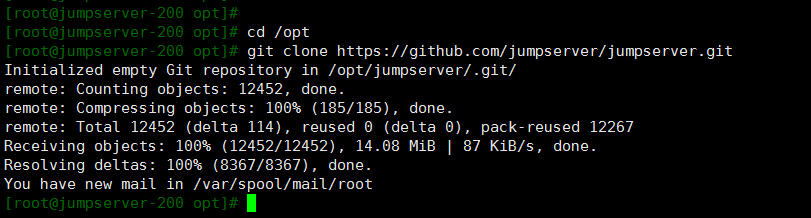
三、执行快速安装脚本
cd /opt/jumpserver/install
pip install -r requirement.txt
<img src="https://pic3.zhimg.com/v2-14065704ab1cc5cf230af6cbce11b3a6_b.png" data-rawwidth="1255" data-rawheight="324" class="origin_image zh-lightbox-thumb" width="1255" data-original="https://pic3.zhimg.com/v2-14065704ab1cc5cf230af6cbce11b3a6_r.png">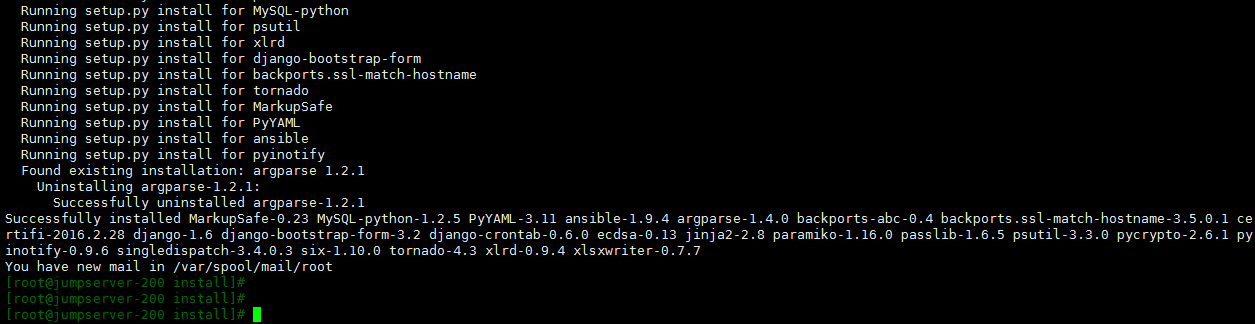
查看安装的包
pip freeze
python install.py
输入jumpserver的地址,默认为:”192.168.1.200”,回车即可。
是否安装MySQL:选择”y”进行安装
<img src="https://pic4.zhimg.com/v2-dbd5ec08c7a5576b415dc72c2bf84757_b.png" data-rawwidth="630" data-rawheight="198" class="origin_image zh-lightbox-thumb" width="630" data-original="https://pic4.zhimg.com/v2-dbd5ec08c7a5576b415dc72c2bf84757_r.png">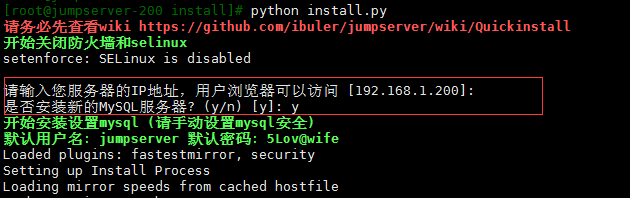
MySQL 启动后会要求用户输入 邮件服务器及账户(后期用来发送用户名、ssh pass、web pass、ssh key)
163邮箱用授权密码,而不是登入密码 ,切记 。
<img src="https://pic3.zhimg.com/v2-48e9de4ae5c4bd926a770198244f283a_b.png" data-rawwidth="874" data-rawheight="371" class="origin_image zh-lightbox-thumb" width="874" data-original="https://pic3.zhimg.com/v2-48e9de4ae5c4bd926a770198244f283a_r.png">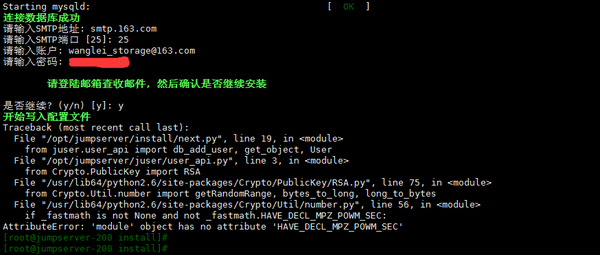
输入smtp信息之后发现报错了,是python的pycrypto模块问题,需要卸载重装:
pip uninstall pycrypto
easy_install pycrypto
<img src="https://pic1.zhimg.com/v2-ec3311e46161b1780784b210f09de94c_b.png" data-rawwidth="637" data-rawheight="118" class="origin_image zh-lightbox-thumb" width="637" data-original="https://pic1.zhimg.com/v2-ec3311e46161b1780784b210f09de94c_r.png"> <img src="https://pic2.zhimg.com/v2-886f5a759f3a6ea9de5fe48f32f0bbf5_b.png" data-rawwidth="638" data-rawheight="147" class="origin_image zh-lightbox-thumb" width="638" data-original="https://pic2.zhimg.com/v2-886f5a759f3a6ea9de5fe48f32f0bbf5_r.png">
<img src="https://pic2.zhimg.com/v2-886f5a759f3a6ea9de5fe48f32f0bbf5_b.png" data-rawwidth="638" data-rawheight="147" class="origin_image zh-lightbox-thumb" width="638" data-original="https://pic2.zhimg.com/v2-886f5a759f3a6ea9de5fe48f32f0bbf5_r.png">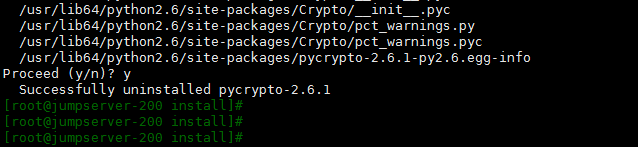
<img src="https://pic1.zhimg.com/v2-729332302231fa167f6d81cae465498c_b.png" data-rawwidth="638" data-rawheight="100" class="origin_image zh-lightbox-thumb" width="638" data-original="https://pic1.zhimg.com/v2-729332302231fa167f6d81cae465498c_r.png">
<img src="https://pic1.zhimg.com/v2-8c2b0538af1a429c8331c18b2f2ab2e4_b.png" data-rawwidth="640" data-rawheight="75" class="origin_image zh-lightbox-thumb" width="640" data-original="https://pic1.zhimg.com/v2-8c2b0538af1a429c8331c18b2f2ab2e4_r.png">
安装之后继续 python install.py 进行安装,并且输入 web管理员用户名和管理员密码,ok
<img src="https://pic3.zhimg.com/v2-6db85d228cc90fe6f067f50a7e81a3b6_b.png" data-rawwidth="639" data-rawheight="228" class="origin_image zh-lightbox-thumb" width="639" data-original="https://pic3.zhimg.com/v2-6db85d228cc90fe6f067f50a7e81a3b6_r.png">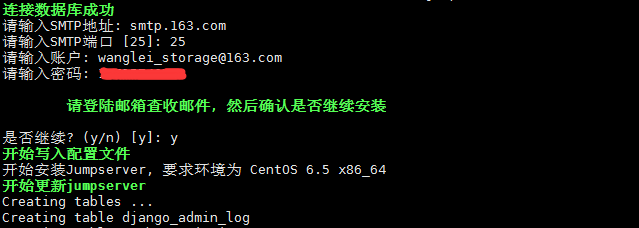
<img src="https://pic2.zhimg.com/v2-b5ae128b204d8749531d5f74fcc17db5_b.png" data-rawwidth="641" data-rawheight="135" class="origin_image zh-lightbox-thumb" width="641" data-original="https://pic2.zhimg.com/v2-b5ae128b204d8749531d5f74fcc17db5_r.png">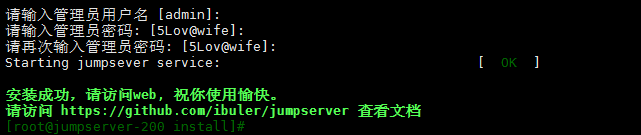
运行 crontab,定期处理失效连接,定期更新资产信息
cd /opt/jumpserver
python manage.py crontab add
<img src="https://pic3.zhimg.com/v2-a04b88f49318c3bf290347bc0eb195be_b.png" data-rawwidth="1072" data-rawheight="213" class="origin_image zh-lightbox-thumb" width="1072" data-original="https://pic3.zhimg.com/v2-a04b88f49318c3bf290347bc0eb195be_r.png">
注:
1)根据提示输入相关信息,完成安装,安装完成后,请访问web,继续查看后续文档
2)如果启动失败,请返回上层目录,手动运行 ./service.sh start 启动
3)如果 ./service.sh start 启动失败
cd /opt/jumpserver
python manage.py runserver 0.0.0.0:80
python run_websocket.py
4)如果启动失败,可能是由于80端口和3000端口已经被占用,或者数据库账号密码不对,请检查
五、Web登录
http://192.168.1.200
<img src="https://pic3.zhimg.com/v2-6809b0c773b2072a56f6f059e84fad6e_b.png" data-rawwidth="1280" data-rawheight="750" class="origin_image zh-lightbox-thumb" width="1280" data-original="https://pic3.zhimg.com/v2-6809b0c773b2072a56f6f059e84fad6e_r.png">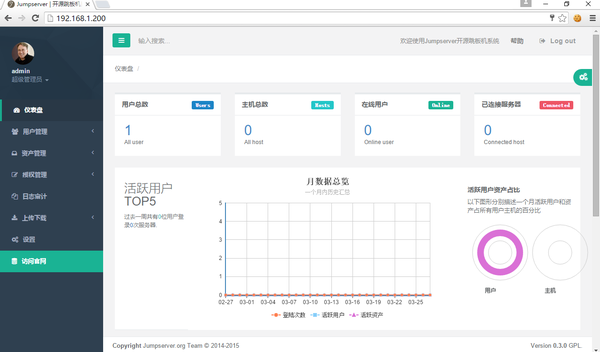
注意:
在使用jumpserver过程中,有一步是系统用户推送,要推送成功,client(后端服务器)要满足以下条件:
1)后端服务器需要有python、sudo环境才能使用推送用户,批量命令等功能
2)后端服务器如果开启了selinux,请安装libselinux-python
六、更新代码
cd /opt/jumpserver
git pull
环境搭建到这一步就结束啦~
下面开始要仔细看咯
一、用户管理
1)添加用户
点击用户管理 —> 查看用户 —> 添加用户
<img src="https://pic3.zhimg.com/v2-e8f14485add0893231e63dae6730fef2_b.png" data-rawwidth="506" data-rawheight="356" class="origin_image zh-lightbox-thumb" width="506" data-original="https://pic3.zhimg.com/v2-e8f14485add0893231e63dae6730fef2_r.png">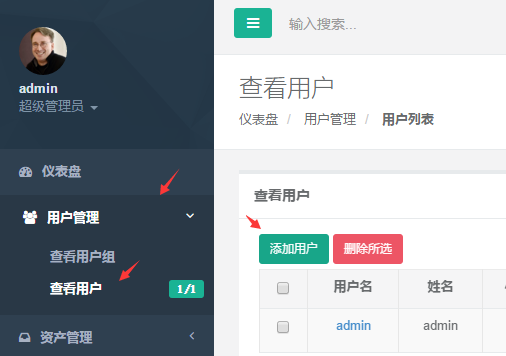
输入要添加的用户名,姓名,权限,Mail,并且发送邮件 —> 保存
<img src="https://pic4.zhimg.com/v2-d7f792c0d38e1be724394e49d583523f_b.png" data-rawwidth="672" data-rawheight="617" class="origin_image zh-lightbox-thumb" width="672" data-original="https://pic4.zhimg.com/v2-d7f792c0d38e1be724394e49d583523f_r.png">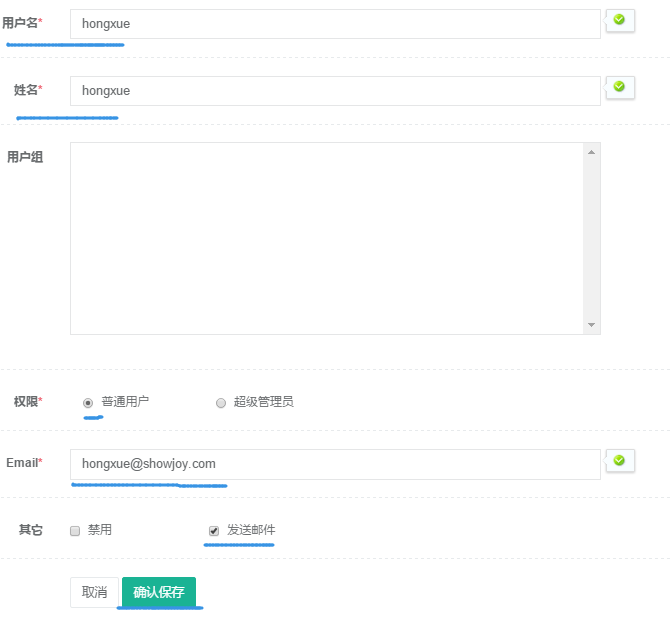
查看添加的用户
<img src="https://pic1.zhimg.com/v2-a8ca5a191289f8e3d2fd97f2802f60d4_b.png" data-rawwidth="1019" data-rawheight="280" class="origin_image zh-lightbox-thumb" width="1019" data-original="https://pic1.zhimg.com/v2-a8ca5a191289f8e3d2fd97f2802f60d4_r.png">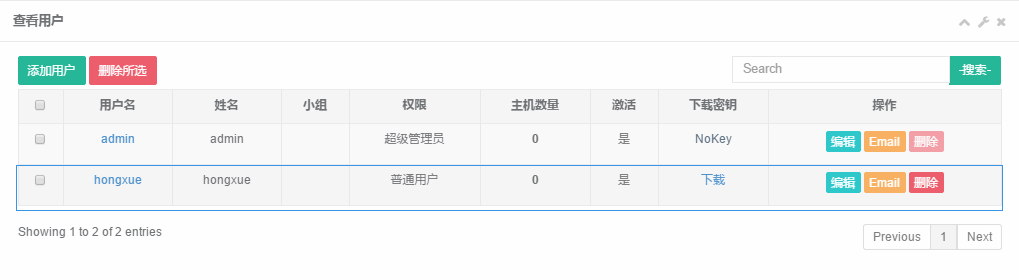
查看用户邮件
邮件中包含了用户名,权限,web密码,ssh 密钥密码,以及密钥下载地址。
<img src="https://pic1.zhimg.com/v2-616e9c20274d85af64aa821a67cddba4_b.png" data-rawwidth="493" data-rawheight="252" class="origin_image zh-lightbox-thumb" width="493" data-original="https://pic1.zhimg.com/v2-616e9c20274d85af64aa821a67cddba4_r.png">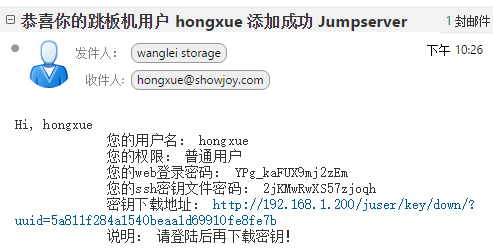
2)添加用户组
点击用户管理 —> 查看用户组 —> 添加用户组
<img src="https://pic2.zhimg.com/v2-7e514ca557da5c5164b386e76d992e55_b.png" data-rawwidth="422" data-rawheight="163" class="origin_image zh-lightbox-thumb" width="422" data-original="https://pic2.zhimg.com/v2-7e514ca557da5c5164b386e76d992e55_r.png">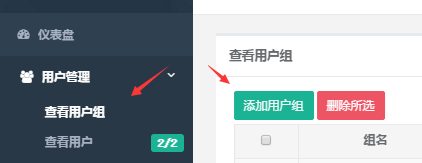
添加新的小组 —> 运维小组
<img src="https://pic1.zhimg.com/v2-3529c2cf63833db0f87b7be545f71490_b.png" data-rawwidth="740" data-rawheight="468" class="origin_image zh-lightbox-thumb" width="740" data-original="https://pic1.zhimg.com/v2-3529c2cf63833db0f87b7be545f71490_r.png">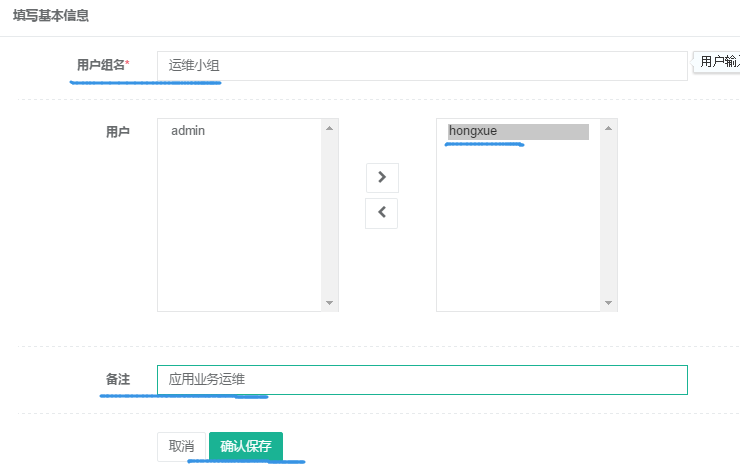
查看刚才添加的组
<img src="https://pic2.zhimg.com/v2-0ad61b43d78cf315e29e73871d2d3d9d_b.png" data-rawwidth="839" data-rawheight="168" class="origin_image zh-lightbox-thumb" width="839" data-original="https://pic2.zhimg.com/v2-0ad61b43d78cf315e29e73871d2d3d9d_r.png">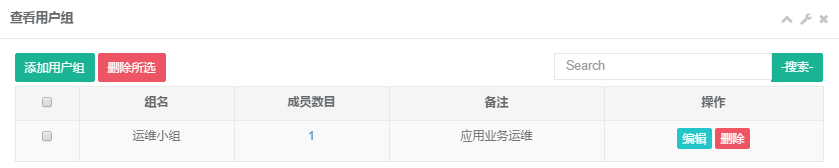
二、资产管理
1)添加资产组
点击资产管理 —> 查看资产组 —> 添加主机组
<img src="https://pic2.zhimg.com/v2-fbec977278061ff4dfccf035bae2f999_b.png" data-rawwidth="561" data-rawheight="350" class="origin_image zh-lightbox-thumb" width="561" data-original="https://pic2.zhimg.com/v2-fbec977278061ff4dfccf035bae2f999_r.png">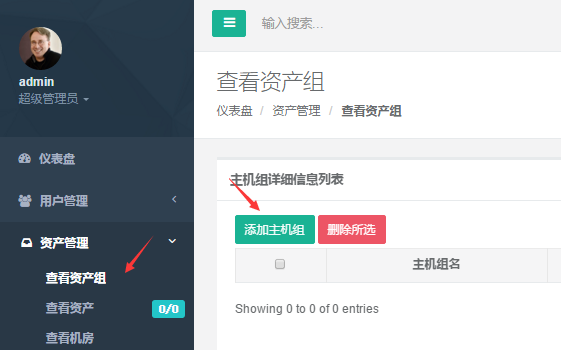
输入组名称,并且输入描述组用途
<img src="https://pic2.zhimg.com/v2-7e6adc916ab7ba5fc21559d382bbd849_b.png" data-rawwidth="745" data-rawheight="479" class="origin_image zh-lightbox-thumb" width="745" data-original="https://pic2.zhimg.com/v2-7e6adc916ab7ba5fc21559d382bbd849_r.png">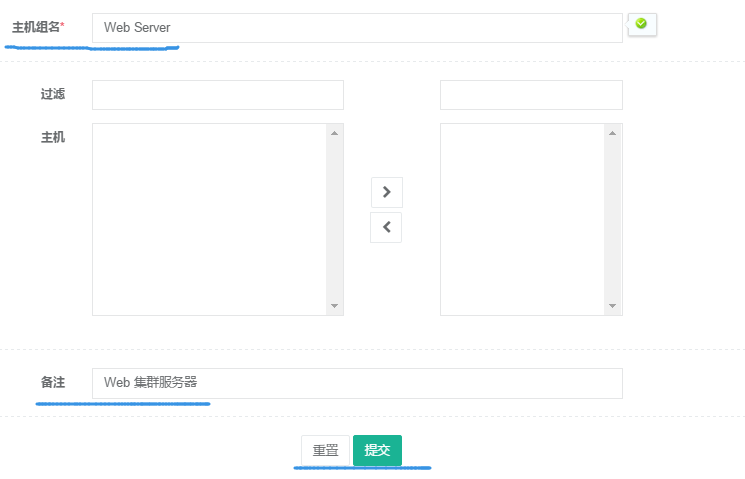
2)添加资产
点击资产管理 —> 查看资产 —> 添加资产
<img src="https://pic2.zhimg.com/v2-496f5002838abc6a2a79088cb4b8bbb5_b.png" data-rawwidth="480" data-rawheight="227" class="origin_image zh-lightbox-thumb" width="480" data-original="https://pic2.zhimg.com/v2-496f5002838abc6a2a79088cb4b8bbb5_r.png">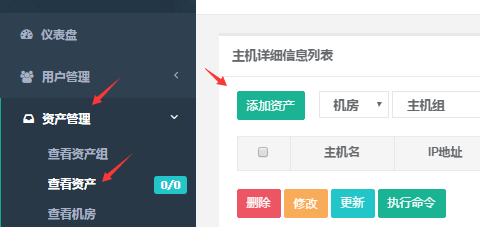
输入主机名,主机IP,管理用户名(管理员用户,主机中必须存在的哦~ 可以是root),端口,资产组 —> 提交保存
<img src="https://pic4.zhimg.com/v2-47b96042b3d175f0ddd7f9e31a5b6a93_b.png" data-rawwidth="791" data-rawheight="651" class="origin_image zh-lightbox-thumb" width="791" data-original="https://pic4.zhimg.com/v2-47b96042b3d175f0ddd7f9e31a5b6a93_r.png">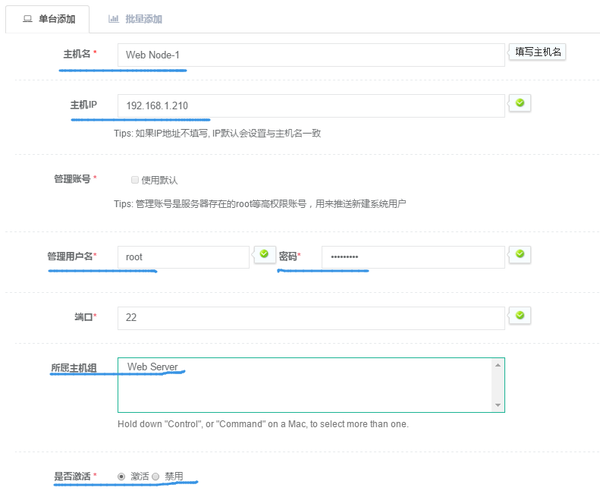
3)添加机房
点击资产管理 —> 查看机房 —> 添加机房
<img src="https://pic2.zhimg.com/v2-979e87264d6a2de6b5a9a8e5d57660e5_b.png" data-rawwidth="463" data-rawheight="224" class="origin_image zh-lightbox-thumb" width="463" data-original="https://pic2.zhimg.com/v2-979e87264d6a2de6b5a9a8e5d57660e5_r.png">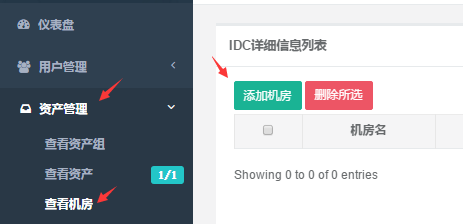
输入机房名称,其他的可以选填 —> 保存
<img src="https://pic1.zhimg.com/v2-6274f673f8c1d06106449628916ff790_b.png" data-rawwidth="743" data-rawheight="470" class="origin_image zh-lightbox-thumb" width="743" data-original="https://pic1.zhimg.com/v2-6274f673f8c1d06106449628916ff790_r.png">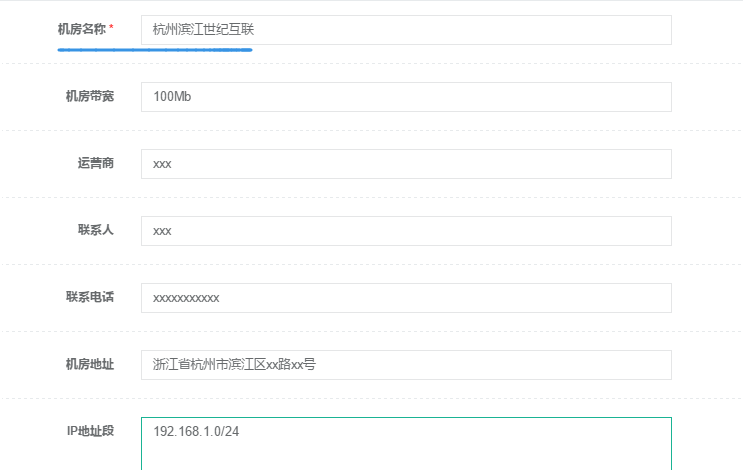
三、权限管理
1)sudo
点击权限管理 —> sudo —> 添加别名
<img src="https://pic2.zhimg.com/v2-2d90a9a6012e2fc9153016216b937d31_b.png" data-rawwidth="603" data-rawheight="392" class="origin_image zh-lightbox-thumb" width="603" data-original="https://pic2.zhimg.com/v2-2d90a9a6012e2fc9153016216b937d31_r.png">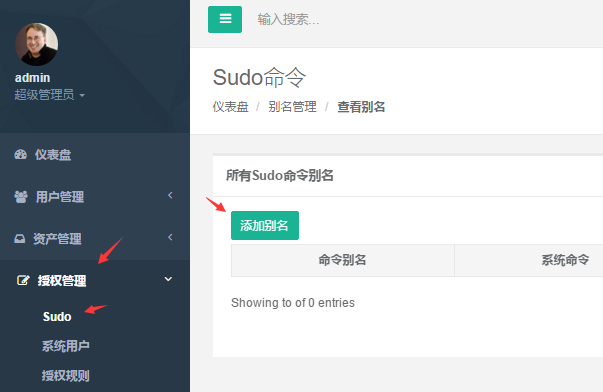
输入别名,系统命令,备注 —> 点击保存
<img src="https://pic1.zhimg.com/v2-b63638dd14e0c54dbc1464609bad04cc_b.png" data-rawwidth="720" data-rawheight="360" class="origin_image zh-lightbox-thumb" width="720" data-original="https://pic1.zhimg.com/v2-b63638dd14e0c54dbc1464609bad04cc_r.png">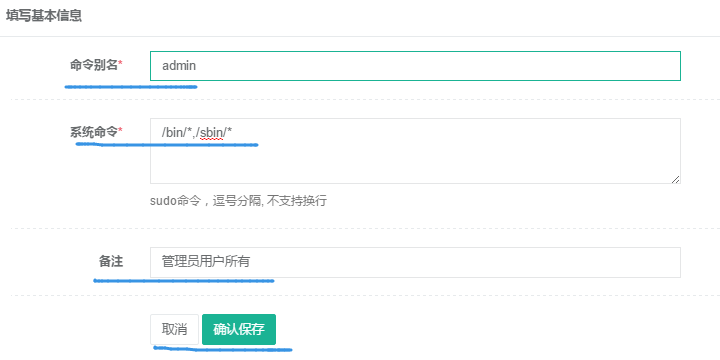
2)添加系统用户
点击授权管理 —> 系统用户 —> 添加系统用户
<img src="https://pic2.zhimg.com/v2-f246dd1ac20dd19b34f2d61e1d2062b5_b.png" data-rawwidth="414" data-rawheight="395" class="content_image" width="414">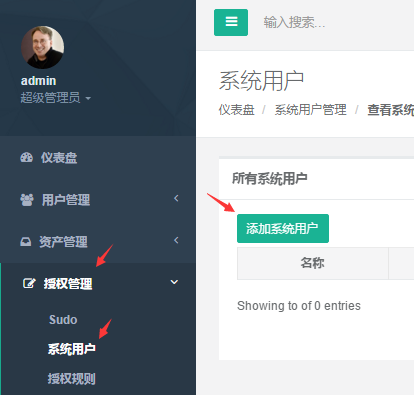
输入用户名,密码,管理的sudo及备注 —> 单击保存
<img src="https://pic4.zhimg.com/v2-e5300dda0a1c31e9658bdcfa33cc62a7_b.png" data-rawwidth="691" data-rawheight="567" class="origin_image zh-lightbox-thumb" width="691" data-original="https://pic4.zhimg.com/v2-e5300dda0a1c31e9658bdcfa33cc62a7_r.png">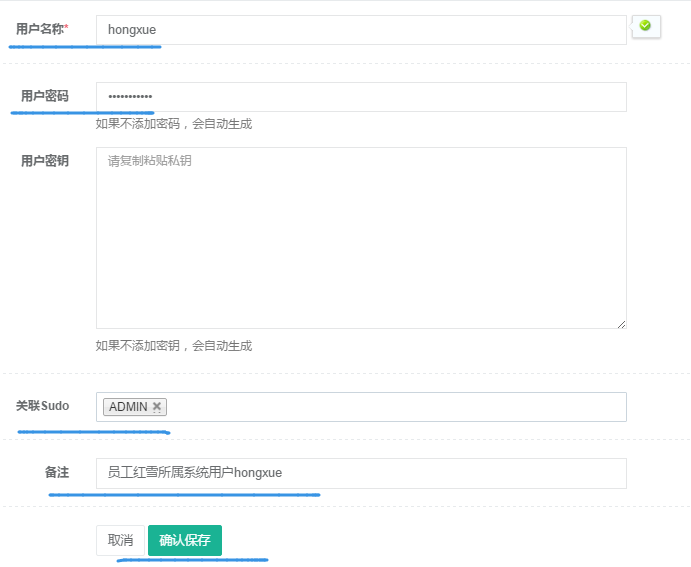
创建好系统之后,单击推送,将用户名、密码、sudo的信息推送到服务器。
<img src="https://pic3.zhimg.com/v2-a8f39dc375b2445405db1a935ab95f32_b.png" data-rawwidth="1076" data-rawheight="278" class="origin_image zh-lightbox-thumb" width="1076" data-original="https://pic3.zhimg.com/v2-a8f39dc375b2445405db1a935ab95f32_r.png">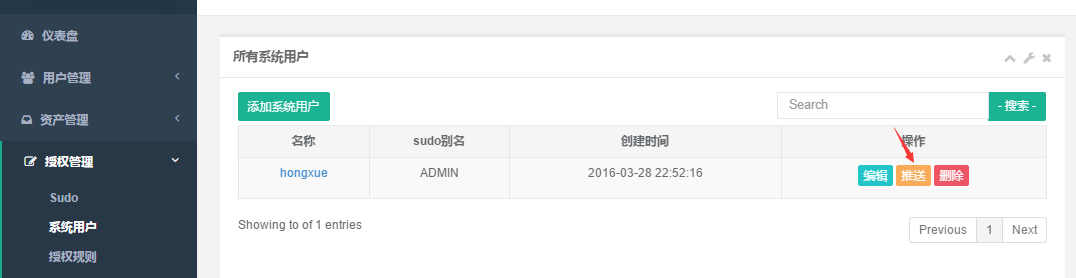
选择系统用户,资产组 —> 单击保存
<img src="https://pic3.zhimg.com/v2-e4361994d66a364f44f26973db4dc782_b.png" data-rawwidth="709" data-rawheight="460" class="origin_image zh-lightbox-thumb" width="709" data-original="https://pic3.zhimg.com/v2-e4361994d66a364f44f26973db4dc782_r.png">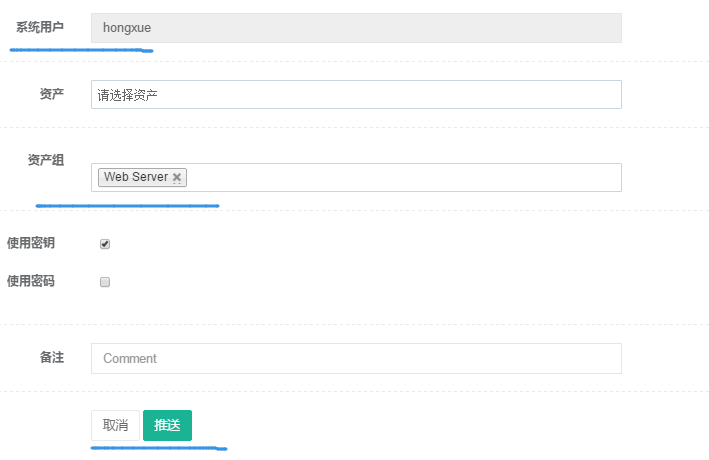
推送成功
<img src="https://pic2.zhimg.com/v2-f9b992baaaa30f57bde4104664e654d1_b.png" data-rawwidth="817" data-rawheight="55" class="origin_image zh-lightbox-thumb" width="817" data-original="https://pic2.zhimg.com/v2-f9b992baaaa30f57bde4104664e654d1_r.png">
3)授权规则
点击授权管理 —> 授权规则 —> 添加规则
<img src="https://pic1.zhimg.com/v2-3477080704bd2504bad2b8c2ef7b9230_b.png" data-rawwidth="416" data-rawheight="393" class="content_image" width="416">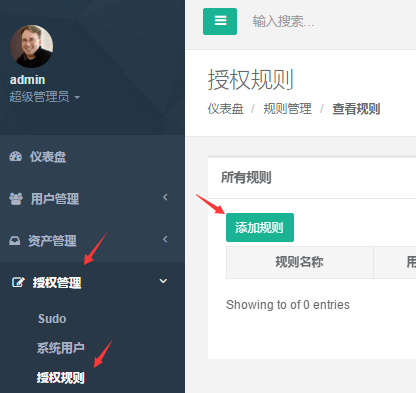
输入授权名称,用户/用户组,资产/资产组,系统用户,备注 —> 单击保存
<img src="https://pic3.zhimg.com/v2-a8f5ec5b01162577bbb054f66ff6199a_b.png" data-rawwidth="739" data-rawheight="534" class="origin_image zh-lightbox-thumb" width="739" data-original="https://pic3.zhimg.com/v2-a8f5ec5b01162577bbb054f66ff6199a_r.png">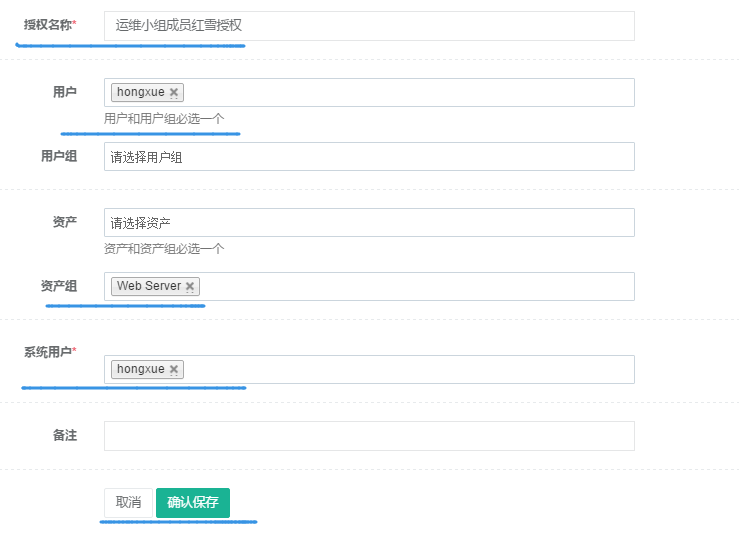
四、登录
这时候创建已经完成,下一步用户”hongxue”通过web和密钥登录堡垒机 192.168.1.200,并实现跳转到服务器 192.168.1.210
1)通过web登录
可以看到用户ID,用户名,权限,key,最后登录,用户组,授权主机数,以及主机信息。
<img src="https://pic3.zhimg.com/v2-aa3fe40f52d574e6f6908b39527ae0aa_b.png" data-rawwidth="1280" data-rawheight="718" class="origin_image zh-lightbox-thumb" width="1280" data-original="https://pic3.zhimg.com/v2-aa3fe40f52d574e6f6908b39527ae0aa_r.png">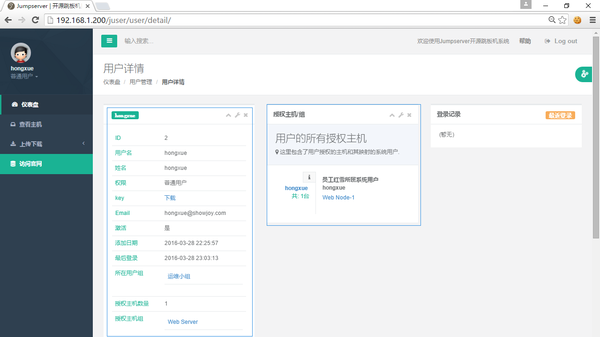
单击查看主机 —> 连接
<img src="https://pic2.zhimg.com/v2-60f6ab0add3d6dc96c2864253ec30b89_b.png" data-rawwidth="1277" data-rawheight="397" class="origin_image zh-lightbox-thumb" width="1277" data-original="https://pic2.zhimg.com/v2-60f6ab0add3d6dc96c2864253ec30b89_r.png">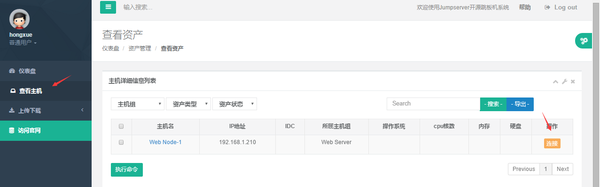
连接成功,可以对该主机进行操作。
<img src="https://pic3.zhimg.com/v2-e8fe537a8acac4adc6d431142cc1f146_b.png" data-rawwidth="1259" data-rawheight="716" class="origin_image zh-lightbox-thumb" width="1259" data-original="https://pic3.zhimg.com/v2-e8fe537a8acac4adc6d431142cc1f146_r.png">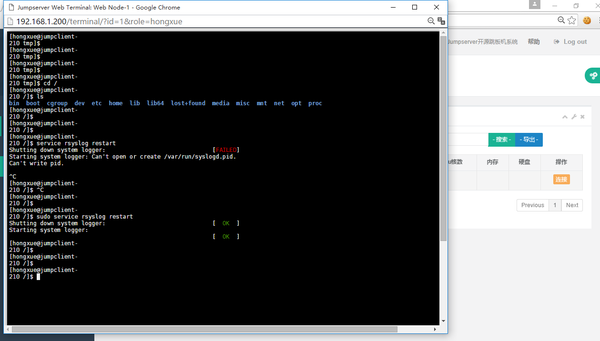
2)通过ssh登录
通过邮件中收到的地址,下载key
<img src="https://pic2.zhimg.com/v2-72a63ed51a2432b4f177da07360094cd_b.png" data-rawwidth="254" data-rawheight="194" class="content_image" width="254">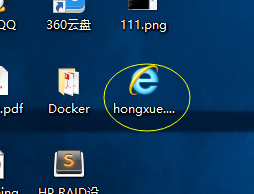
点击工具 —> 用户密钥管理者
<img src="https://pic2.zhimg.com/v2-c4e0eaa10e4019d6f46abe3d15354831_b.png" data-rawwidth="437" data-rawheight="356" class="origin_image zh-lightbox-thumb" width="437" data-original="https://pic2.zhimg.com/v2-c4e0eaa10e4019d6f46abe3d15354831_r.png">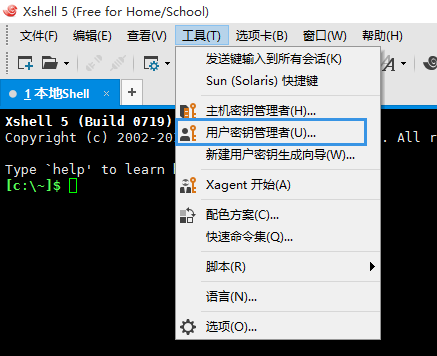
单击导入 —> 输入用户名,密码
<img src="https://pic1.zhimg.com/v2-481c51ea07cae0bd00bebb0e98e63bfc_b.png" data-rawwidth="566" data-rawheight="309" class="origin_image zh-lightbox-thumb" width="566" data-original="https://pic1.zhimg.com/v2-481c51ea07cae0bd00bebb0e98e63bfc_r.png">
连接 jumpserver 堡垒机 192.168.1.200,输入密钥密码进行登录
<img src="https://pic1.zhimg.com/v2-28c4e1288987122181444b017772dd40_b.png" data-rawwidth="882" data-rawheight="506" class="origin_image zh-lightbox-thumb" width="882" data-original="https://pic1.zhimg.com/v2-28c4e1288987122181444b017772dd40_r.png">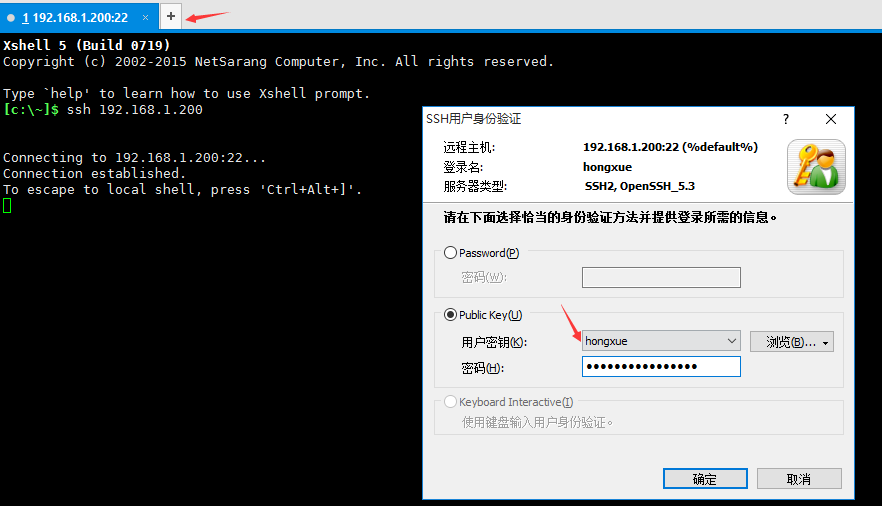
登录成功!! 从授权的列表中连接到服务器 192.168.1.210
<img src="https://pic1.zhimg.com/v2-9463cb5da6faa754478d74a098c546ec_b.png" data-rawwidth="849" data-rawheight="646" class="origin_image zh-lightbox-thumb" width="849" data-original="https://pic1.zhimg.com/v2-9463cb5da6faa754478d74a098c546ec_r.png">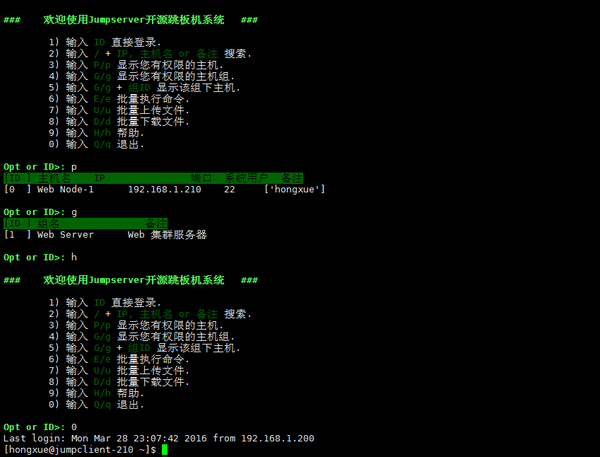
!!为了安全,建议配置nginx 反向代理 jumpserver
log_format jumpserver '$remote_addr - $remote_user [$time_local] "$request" $status $body_bytes_sent "$request_time" $request_body "$http_referer" "$http_user_agent" "$http_x_forwarded_for" $scheme $http_host';
server {
listen 8080 ssl;
listen 80;
deny all;
server_name jumpserver.xxxx.com;
index index.html index.htm index.PHP;
ssl_certificate ssl/xxxx.com.crt;
ssl_certificate_key ssl/xxxx.com.key;
ssl_protocols TLSv1 TLSv1.1 TLSv1.2;
ssl_ciphers HIGH:!aNULL:!MD5;
ssl_prefer_server_ciphers on;
if ( $scheme = http ) {
rewrite ^(.*)$ https://$host:8090$request_uri? permanent;
}
location / {
proxy_set_header Connection "";
proxy_http_version 1.1;
proxy_pass http://10.43.12.31:8090;
}
location ^~ /ws/ {
proxy_pass http://10.43.12.31:8090/ws/;
proxy_set_header X-Real-IP $remote_addr;
proxy_set_header Host $host;
proxy_set_header X-Forwarded-For $proxy_add_x_forwarded_for;
proxy_http_version 1.1;
proxy_set_header Upgrade $http_upgrade;
proxy_set_header Connection "upgrade";
}
access_log /data0/logs/jumpserver.log jumpserver;
error_log /data0/logs/jumpserver_error.log debug;
}Jumpserver 介绍的更多相关文章
- 最新开源跳板机(堡垒机)系统 Jumpserver介绍
Jumpserver 是全球首款完全开源的堡垒机,使用 GNU GPL v2.0 开源协议,是符合 4A 的专业运维审计系统. Jumpserver 使用 Python / Django 进行开发,遵 ...
- 使用JumpServer管理你的服务器
本文介绍CentOS 7从安装jumpserver到简单使用jumpserver管理服务器. 1.Jumpserver介绍 Jumpserver是一款开源的开源的堡垒机,如下图是官网介绍. 官网地址: ...
- jumpserver安装与部署
1.简介 Jumpserver 是一款由Python编写开源的跳板机(堡垒机)系统,实现了跳板机应有的功能.基于ssh协议来管理,客户端无需安装agent.特点: 完全开源,GPL授权 Pyth ...
- Jumpserver使用
堡垒机介绍 在一个特定网络环境下,为了保障网络和数据不受外界入侵和破坏,而运用各种技术手段实时收集和监控网络环境中每一个组成部分的系统状态.安全事件.网络活动,以便集中报警.及时处理及审计定责. 我们 ...
- 开源跳板机(堡垒机)系统 Jumpserver安装教程(带图文)
环境 系统: CentOS 7 IP: 192.168.244.144 关闭 selinux 和防火墙 # CentOS 7 $ setenforce 0 # 可以设置配置文件永久关闭 $ syste ...
- linux运维、架构之路-jumpserver
一.jumpserver介绍 是一款由python编写开源的跳板机(堡垒机)系统,实现了跳板机应有的功能.基于ssh协议来管理,客户端无需安装agent. 特点: 完全开源,GPL ...
- jumpserver堡垒机(2.4)部署
jumpserver 2.4.0 部署 jumpserver 官网: https://www.jumpserver.org/ Jumpserver介绍 JumpServer 是全球首款完全开源的堡垒机 ...
- jumpserver模块功能介绍
一.仪表盘二.用户管理1.用户列表2.用户组 三.资产管理 1.资产列表 1.1 管理资产树 资产树节点不能重名, 右击节点可以添加.删除和重命名节点, 以及进行资产相关的操作 1.2 为资产树节点创 ...
- 堡垒机环境-jumpserver部署
1:安装数据库 这里是提前安装,也可以不安装,在安装jumpserver主程序的时候,他会询问你是否安装 yum -y install ncurses-devel cmake echo 'export ...
随机推荐
- PAT乙级 1016. 部分A+B (15)
题目传送:https://www.patest.cn/contests/pat-b-practise/1016 正整数A的“DA(为1位整数)部分”定义为由A中所有DA组成的新整数PA.例如:给定A ...
- SpringBatch Sample (二)(CSV文件操作)
本文将通过一个完整的实例,与大家一起讨论运用Spring Batch对CSV文件的读写操作.此实例的流程是:读取一个含有四个字段的CSV文件(ID,Name,Age,Score),对读取的字段做简单的 ...
- 大数据-03-Spark入门
Spark 简介 行业广泛使用Hadoop来分析他们的数据集.原因是Hadoop框架基于一个简单的编程模型(MapReduce).这里,主要关注的是在处理大型数据集时在查询之间的等待时间和运行程序的等 ...
- ORACLE函数、连接查询、约束
*ORDER BY 子句在SELECT语句的结尾. 使用外连接可以查询不满足连接条件的数据 with字句 字符函数lower upper initcap concat substr length in ...
- 第二十六课 典型问题分析(Bugfix)
问题1: glibc中的strdup实现如下: 没有对参数s进行空指针判断. 我们的Exception.cpp中应做改进: 在第12行进行判断空指针操作. 问题2: t1在析构时会抛出异常,我们在re ...
- [LeetCode&Python] Problem 520. Detect Capital
Given a word, you need to judge whether the usage of capitals in it is right or not. We define the u ...
- animate.css动画
添加类名的时间不要只添加动画的类名,也要加上animated,使用的时间可以把自己需要的效果复制出来
- 向指定URL发送GET、POST方法的请求
/** * 向指定URL发送GET方法的请求 * * @param url * 发送请求的URL * @param param * 请求参数,请求参数应该是 name1=value1&name ...
- ES最佳实践之分片使用优化
Elasticsearch最佳实践之分片使用优化 作者:老生姜 一.遇到的问题 与大多数分布式系统一样,Elasticsearch按照一定的Hash规则把用户数据切分成多个分片,然后打散到不同机器进行 ...
- hdu3613 Best Reward manacher+贪心+前缀和
After an uphill battle, General Li won a great victory. Now the head of state decide to reward him w ...
